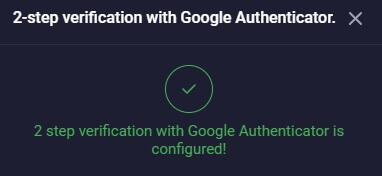Binolla Enskri - Binolla Haiti - Binolla Haïti - Binolla Ayiti
Binolla se yon platfòm komès dinamik ki ofri itilizatè aksè a divès kalite mache finansye, ki gen ladan foreks, negosyan, endis, ak plis ankò. Siyen nan Binolla bay ou aksè nan yon suite konplè nan zouti komès ak opòtinite.
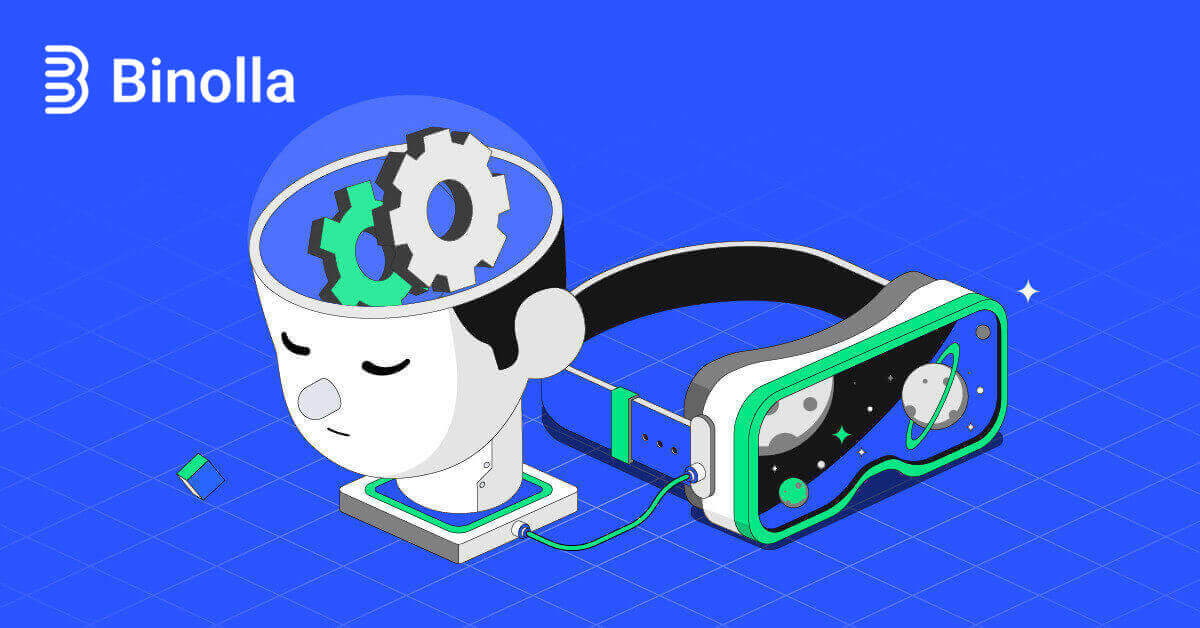
Ki jan yo siyen nan kont Binolla
Etap 1: Vizite sit entènèt la pou Binolla . Nan kwen anwo dwat paj la, klike sou bouton "Konekte" . 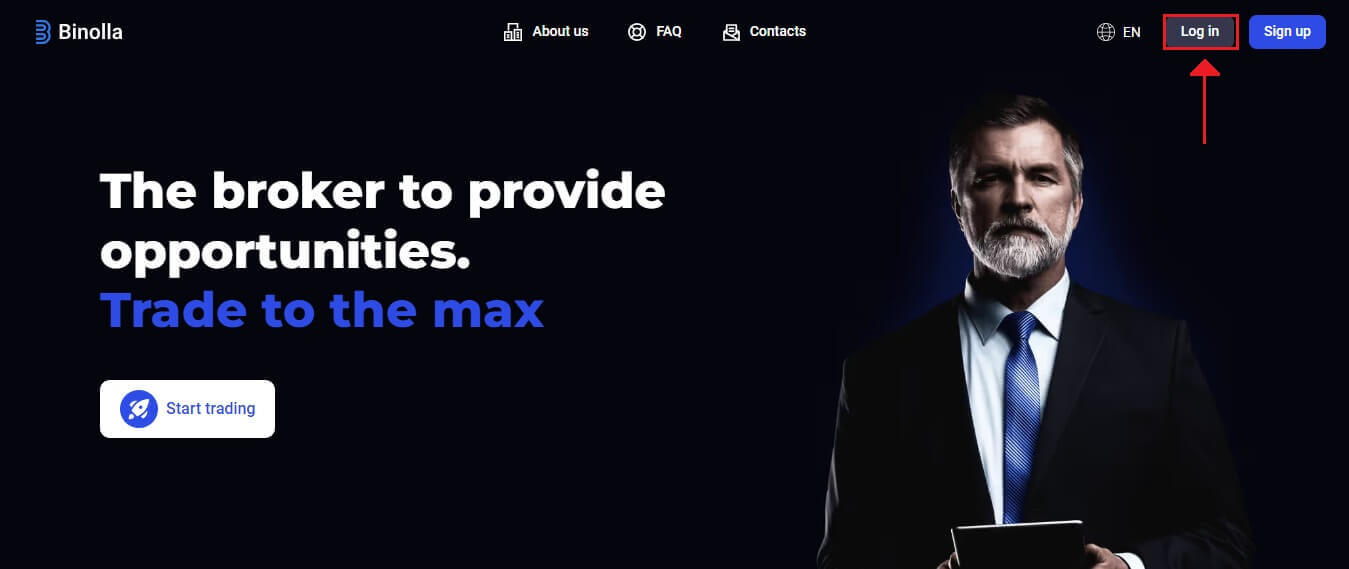
Etap 2: Lè ou ale nan paj konekte a, yo pral mande w pou bay enfòmasyon ou konekte. Kalifikasyon sa yo anjeneral konpoze de modpas ou ak adrès imel ou. Pou evite nenpòt pwoblèm koneksyon, asire w ke ou antre enfòmasyon sa yo kòrèkteman. Lè sa a, klike sou "Konekte".
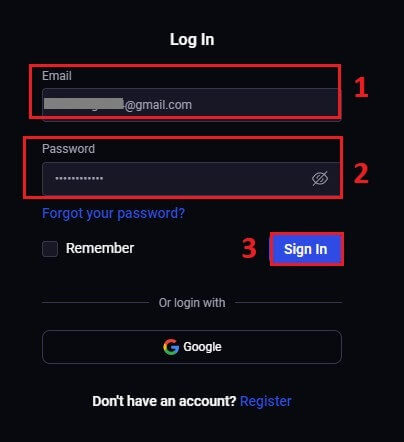
Etap 3: Apre verifye enfòmasyon ou yo, Binolla pral pèmèt ou jwenn aksè nan tablodbò a pou kont ou. Sa a se pòtal prensipal ou a pou jwenn aksè nan diferan anviwònman, sèvis, ak karakteristik. Fè konesans ak konsepsyon tablodbò a pou optimize eksperyans Binolla ou. Pou kòmanse komès, klike sou "platfòm komès" .

Ki jan yo konekte nan Binolla lè l sèvi avèk Google
Binolla konnen ki jan aksè san pwoblèm pratik se pou kliyan li yo. Sèvi ak Kont Google ou a, yon teknik konekte popilè ak san danje, pèmèt aksè rapid ak senp nan platfòm Binolla.1. Ale sou sit entènèt Binolla . Klike sou bouton "Log in" ki nan kwen anwo dwat paj la.
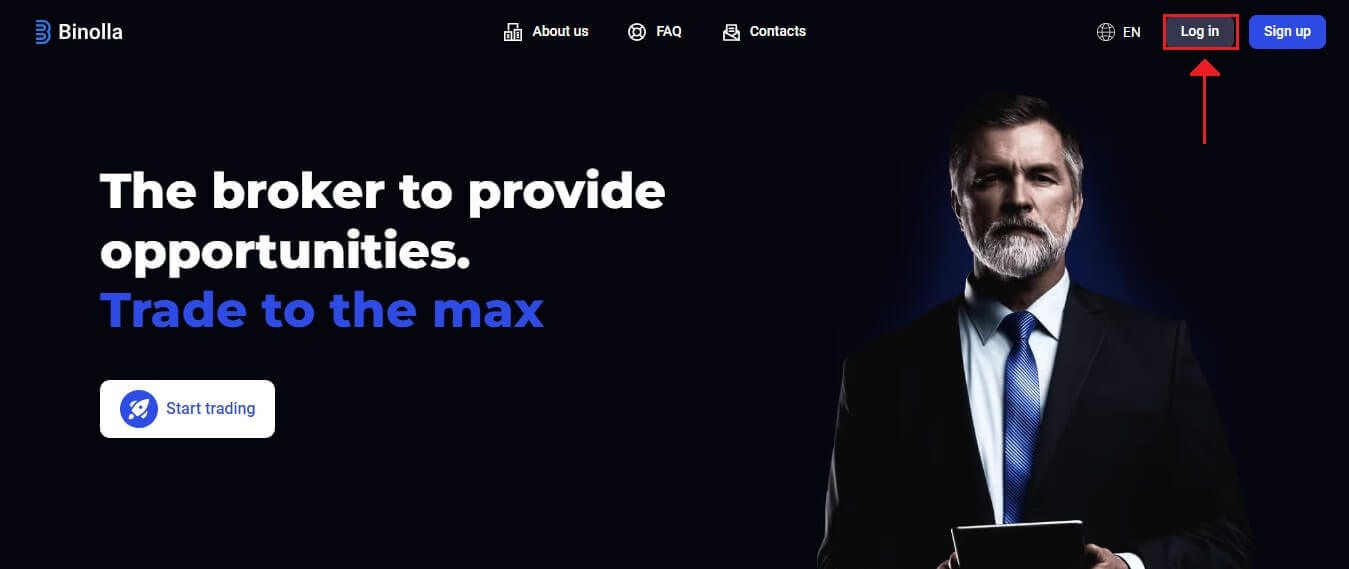
2. Chwazi "Google" nan meni an. Yo pral mande kalifikasyon kont Google ou a sou paj otantifikasyon Google ke aksyon sa a redireksyone ba ou.
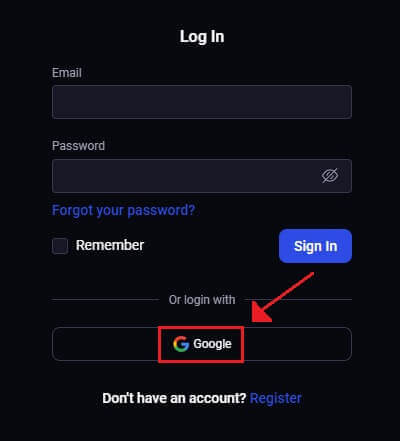
3. Klike "Next" apre w fin antre nan adrès imel ou oswa nimewo telefòn ou.
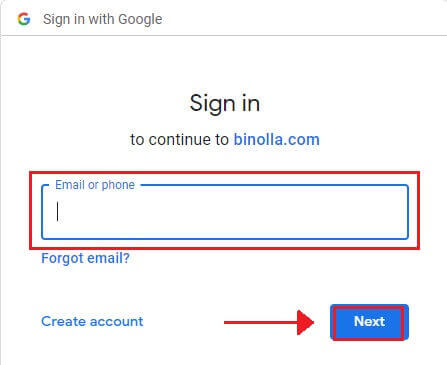
4. Apre sa, klike sou "Next" apre w fin antre modpas kont Google ou.
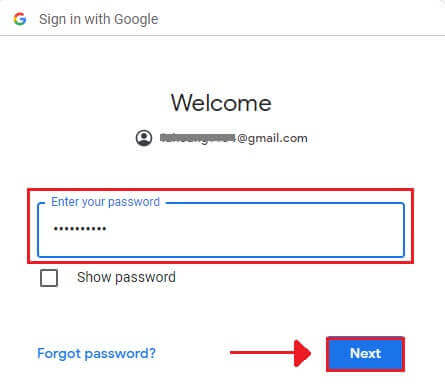
Lè sa a, ou pral reyorante resous nan pwòp kont Binolla ou.
Konekte sou Binolla Mobile Web Version
Binolla te fè vèsyon sou entènèt li an zanmitay mobil an rekonesans nan itilizasyon toupatou nan aparèy mobil. Tutorial sa a klarifye kijan pou konekte fasil nan Binolla lè l sèvi avèk vèsyon entènèt mobil, sa ki pèmèt itilizatè yo fasilman jwenn aksè nan karakteristik ak fonksyonalite platfòm la nenpòt ki lè ak nenpòt kote. 1. Louvri navigatè entènèt ou pi pito epi ale sou sit entènèt Binolla pou kòmanse. Jwenn "Login" sou paj dakèy Binolla.
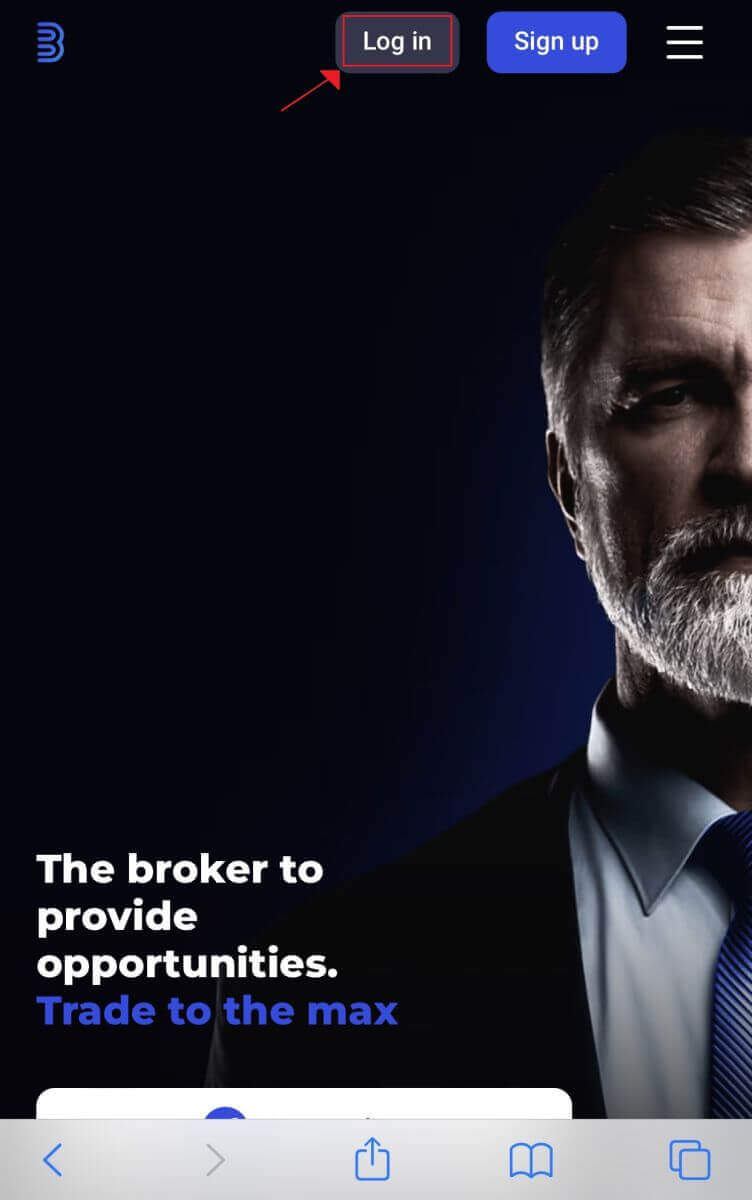
2. Apre w fin antre modpas ou ak adrès imel ou, klike sou bouton "Enskri nan" . Pou w konekte, ou ka itilize kont Google w tou. Binolla pral verifye detay ou epi ba ou aksè nan tablodbò a pou kont ou.
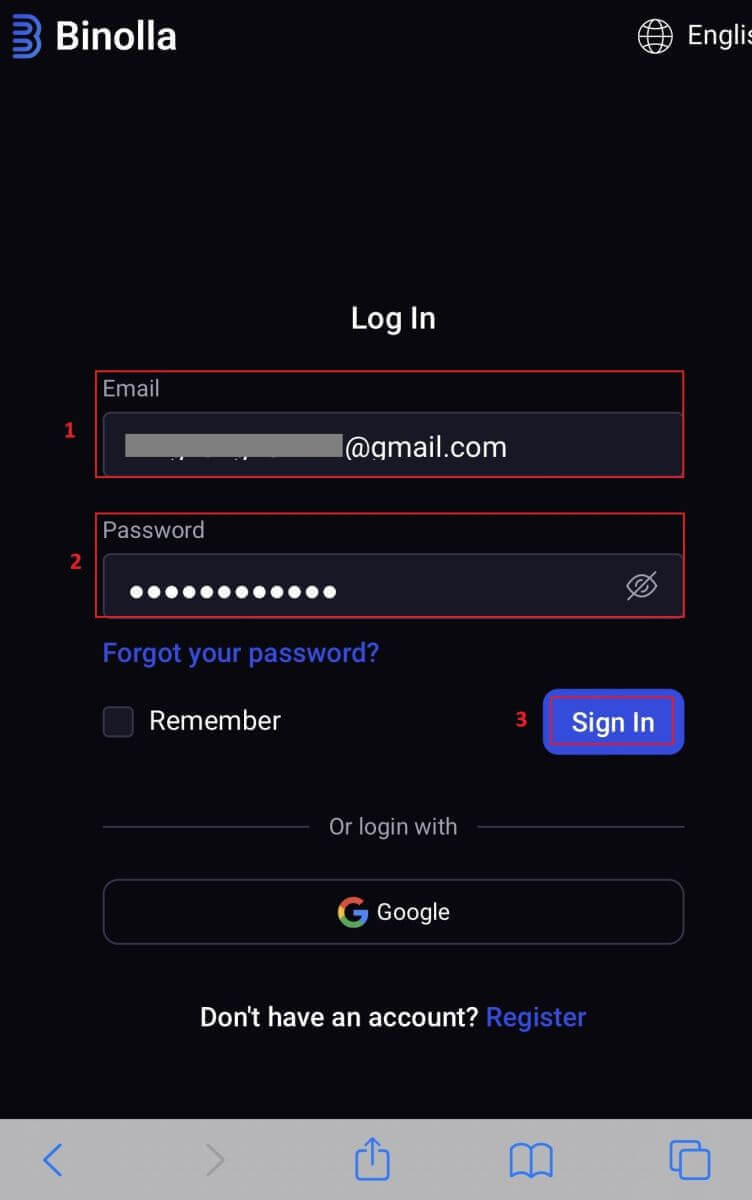
3. Yo pral mennen w nan tablodbò mobil zanmitay la apre w fin konekte avèk siksè. Ou ka fasilman jwenn aksè nan yon varyete de karakteristik ak sèvis gras a konsepsyon itilizatè li yo.
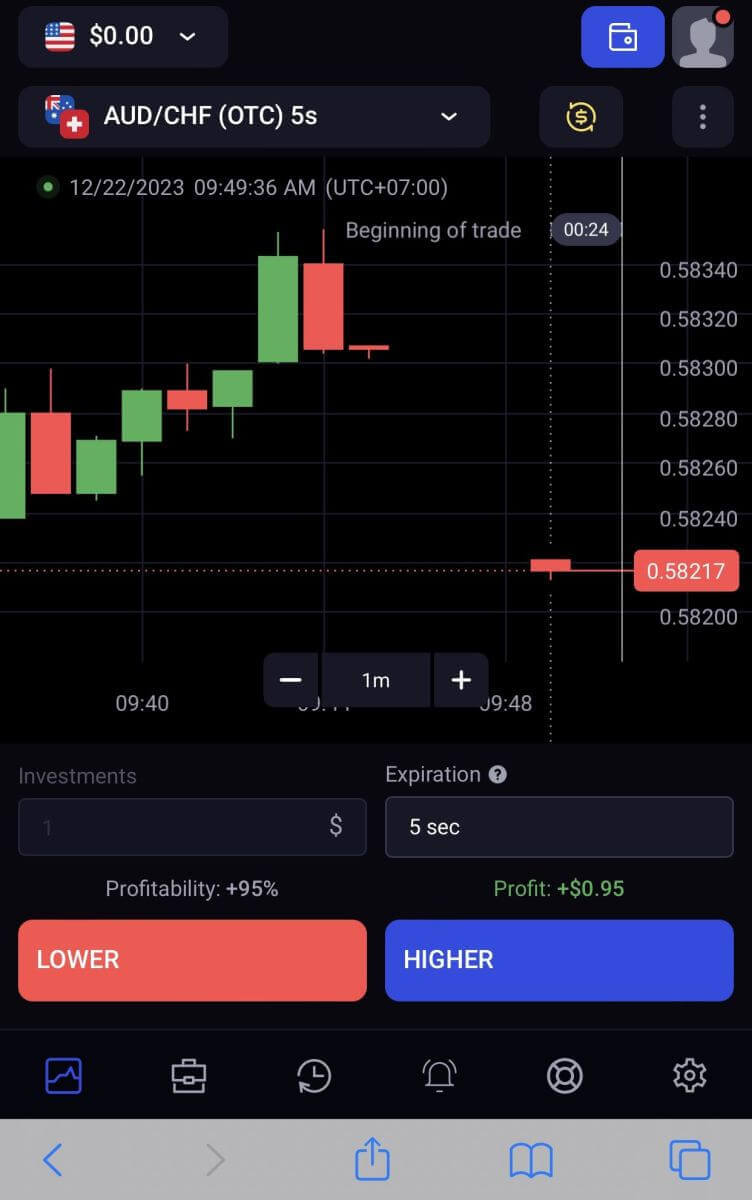
Modpas Recovery soti nan kont Binolla
Li ka anmèdan pèdi aksè nan kont Binolla ou paske ou pèdi modpas ou. Sepandan, Binolla bay yon pwosedi rekiperasyon modpas konfyans paske li rekonèt ki jan li enpòtan pou konsève yon eksperyans itilizatè san pwoblèm. Pwosedi ki nan atik sa a pral ede w rekipere modpas kont Binolla ou a epi jwenn aksè nan dosye enpòtan ou yo ak resous yo.1. Pou kòmanse pwosesis rekiperasyon modpas la, klike sou "Obliye modpas ou a?" .
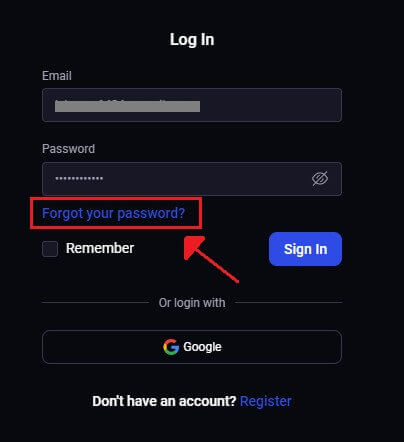
2. Ou pral oblije antre adrès imel ki lye ak kont Binolla ou a sou paj rekiperasyon modpas la. Kontinye apre w fin antre nan adrès imel ki apwopriye a epi klike sou "Voye" .
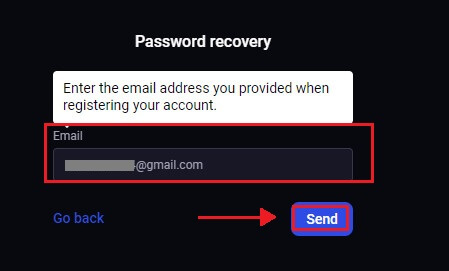
3. Binolla pral voye yon lyen imel pou rekiperasyon modpas nan adrès ou te bay la. Chèche imèl ou nan bwat resepsyon ou.
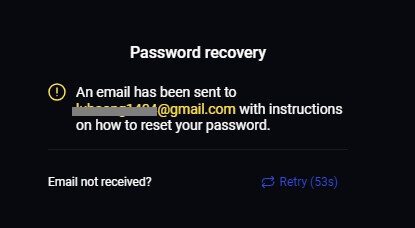
4. Ou ka jwenn aksè nan yon pòsyon inik nan sit entènèt Binolla la lè w klike sou URL yo bay nan imèl la. Double-antre nouvo modpas ou isit la, Lè sa a, chwazi "Chanje modpas la" .
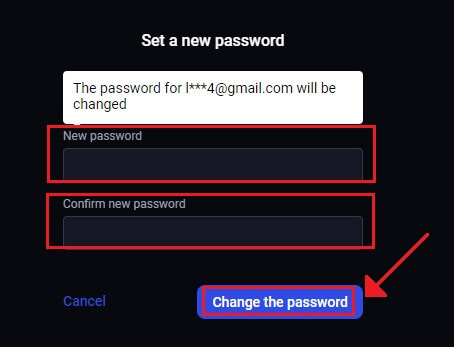
Apre yon reset modpas ki gen siksè, ou ka tounen nan paj Binolla login epi konekte ak enfòmasyon ou mete ajou. Apre aksè kont ou a retabli, ou ka retounen nan travay ak fè lòt bagay.
De-Faktè Otantifikasyon (2FA) sou Binolla Siyen nan
Binolla ka genyen yon lòt kouch pwoteksyon, tankou otantifikasyon de faktè (2FA). Si kont ou a gen 2FA aktive, w ap resevwa yon kòd espesyal nan imèl ou. Lè yo mande, antre kòd sa a pou konplete pwosesis login la. Binolla mete yon gwo priyorite sou sekirite itilizatè yo epi li ofri yon sistèm Otantifikasyon De Faktè (2FA) solid ki fòtifye kont itilizatè yo menm pi lwen. Teknoloji sa a fèt pou anpeche itilizatè vle jwenn aksè nan kont Binolla ou a, ba ou aksè eksklizif ak ranfòse konfyans ou pandan w ap fè komès.
1. Ale nan seksyon paramèt kont nan kont Binolla ou apre ou fin konekte. Anjeneral, ou ka jwenn aksè nan sa a lè w chwazi "Done Pèsonèl" nan meni an deroulant apre ou fin klike sou imaj pwofil ou a.
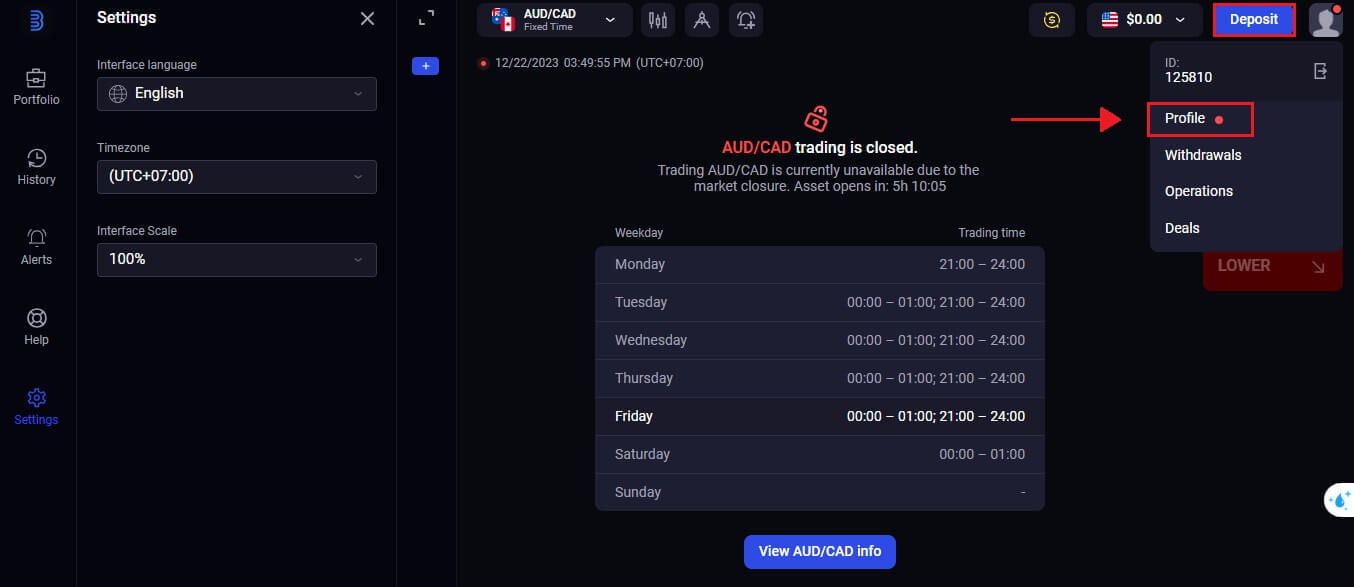
2. Nan verifikasyon 2 etap Google Authenticator, chwazi tab "Konekte" .
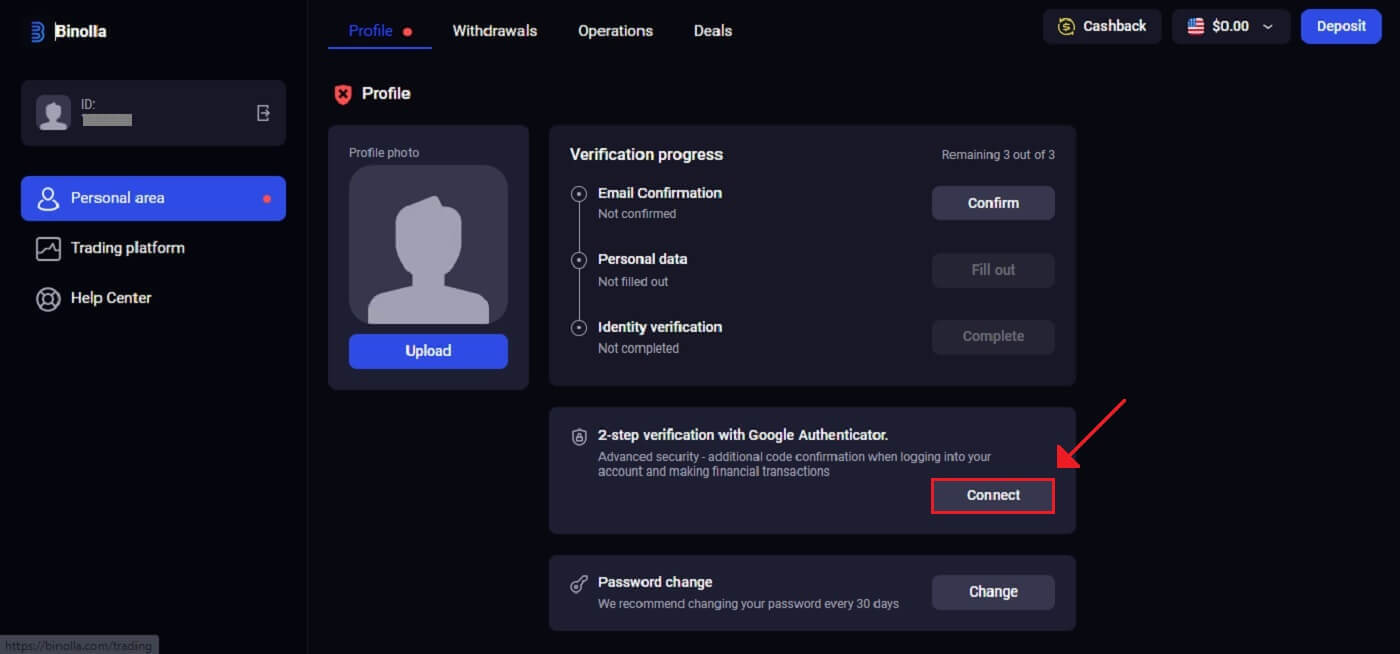 3. Sou smartphone ou, telechaje epi enstale aplikasyon Google Authenticator, epi chwazi "Next".
3. Sou smartphone ou, telechaje epi enstale aplikasyon Google Authenticator, epi chwazi "Next".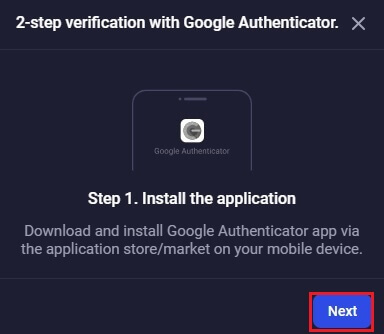
4. Klike sou "Next" apre w fin louvri aplikasyon an, apre w fin tcheke kòd QR ki anwo a, oswa apre w fin antre yon kòd nan aplikasyon an.
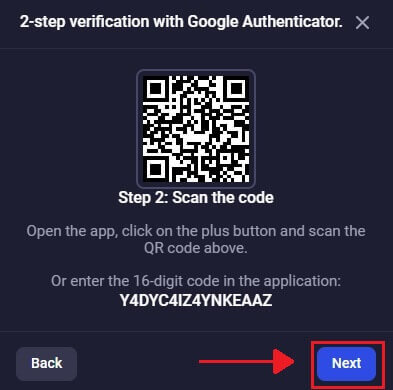
5. Apre w fin antre kòd 6 chif yo te ba w nan aplikasyon an, klike sou "Konfime" pou w fini konfigirasyon otantifikatè a.
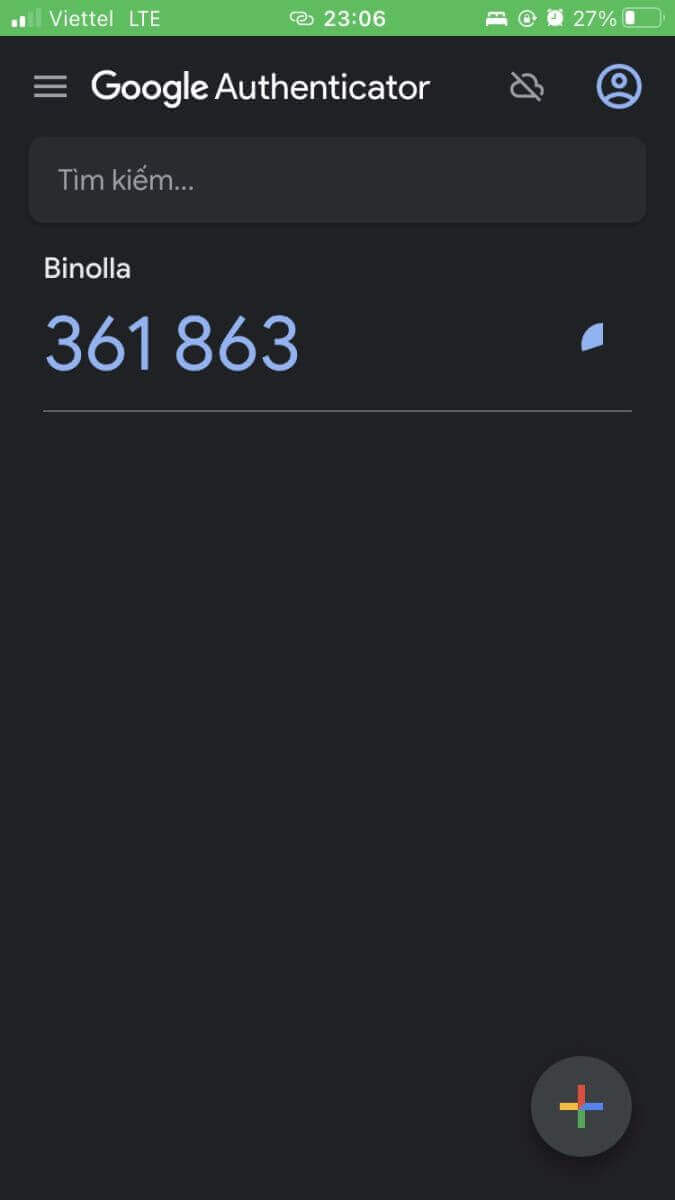
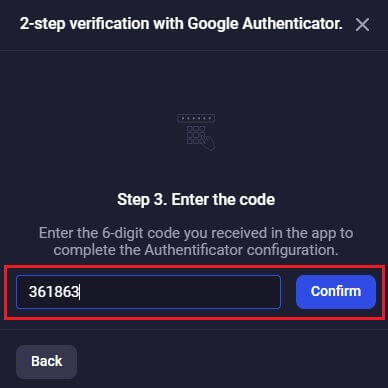
6. Verifikasyon 2 etap Google Authenticator fini. De-faktè otantifikasyon (2FA) se yon karakteristik sekirite esansyèl sou Binolla. Yon fwa 2FA konfigirasyon, w ap bezwen antre yon nouvo kòd verifikasyon chak fwa ou konekte nan kont Binolla ou.